人型モデルを簡単に作成することができる3DCGソフト「MakeHuman」のファーストインプレッションを行っていきます。MakeHumanの概要から、エクスポートまで、はじめてのMakeHumanでおさえておきたいところをひととおり解説していきます。
この記事で解説しているMakeHumanのバージョンは、v1.1.1です。それではレッツファーストトライ。
はじめてのMakeHuman。まずMakeHumanとはなんなのか?
MakeHumanは人型モデルを簡単に作成することができる、オープンソースの3DCGソフトです。開発はコミュニティ、つまりは有志によって行われています。もともとはBlenderのスクリプトとして開発されていたようですが、のちに独立したようです。開発言語はBlenderと同じPythonを使って開発されています。
MakeHumanの詳しい概要についてはWikipediaを参照するとよいでしょう。日本語のWikiもいいですが、英語版のほうが詳しい情報があります。
MakeHuman – Wikipedia
MakeHumanを使ってみようと思ったきっかけ
ここを見ている人は個人的な見解はどうでもいいでしょうが、一応書いておきます。3DCGソフトのBlenderを使っていますが、実はBlenderには人型モデルを生成する機能は搭載されていません。(人型モデルを生成するアドオンはある)Blenderは「Rigify」というアドオンを使うことによって、簡単に人型のアーマチュアを生成することができます。(Rigifyは先ほどにあったモデルを生成するアドオンではありません)
しかしアーマチュアはモデルではありません。BlenderのアーマチュアはOpenGLというものでしかレンダリングできないといった制約があるので、アーマチュアに対応させる簡単な人型モデル(メッシュ)がほしくなってきます。そこで使えるのが「MakeHuman」です。
MakeHumanのダウンロードと起動方法
MakeHumanのダウロードと起動方法は簡単で、とくに困ることはありませんが一応解説しておきます。
- MakeHumanのサイトにいく。www.makehumancommunity.org
- DownloadsからWindowsかMacを選択
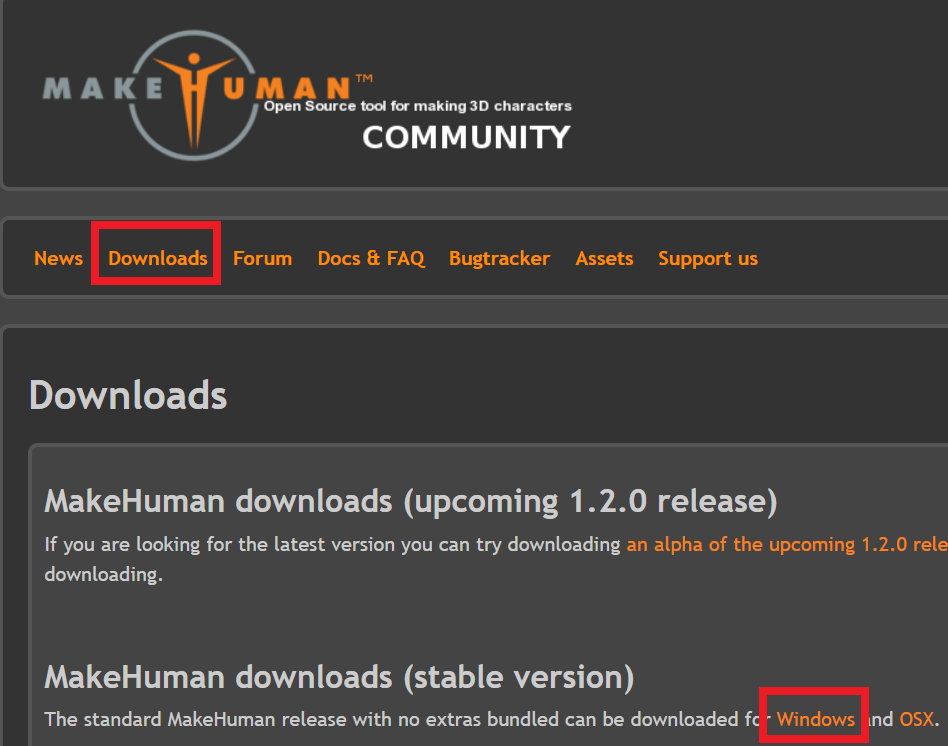
- Zip形式でダウンロードできます。ここからさきは解凍作業なのでOSによって変わります
- Windowsならmakehuman.exeをクリックして展開します。
- 展開したフォルダのmakehuman.exeを実行して起動します
MakeHumanのサイトは、ダウンロードのみではなく、フォーラムも存在していることに注目するとよいかもしれません。あまり使わないとは思いますが、困ったときには質問することができます。(会員登録が必要にはなりますが・・・)
MakeHumanはパソコンへのインストールなしで、実行することができます。
MakeHumanはじめての起動
MakeHumanをはじめて起動すると、警告が表示されます。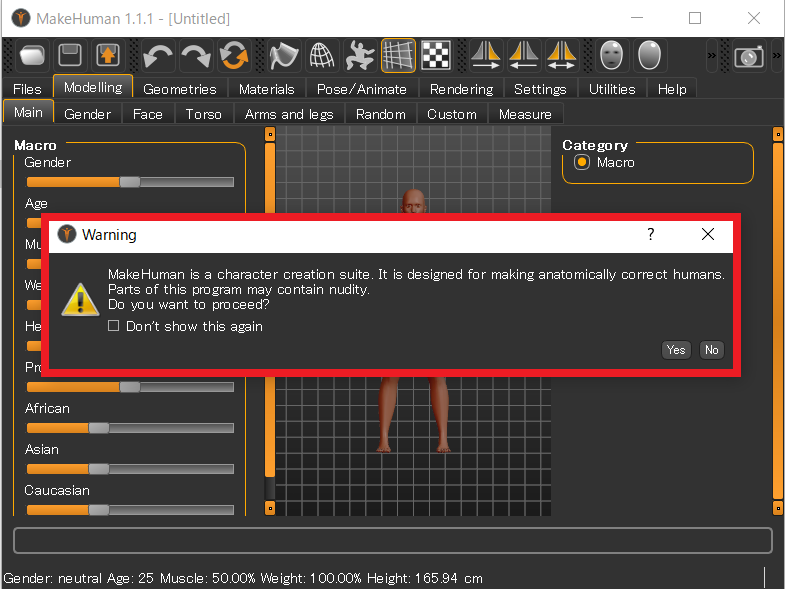
makehuman is a character creation suite it is designed for making anatomically correct humans Parts of this program may contain nudity do you want to proceed?
これはこのソフトにヌードが含まれているという警告です。問題なければ「Yes」を選択します。これからは表示しないにチェックをつけることもできます。
MakeHumanのバージョン確認方法
バージョンアップによって外観が変わる可能性はありますが、まずはMakeHumanのバージョンを確認するべきです。バージョンを確認するには、Helpタブもしくは?マークをクリックします。Aboutボタンが表示されるのでそれをクリックします。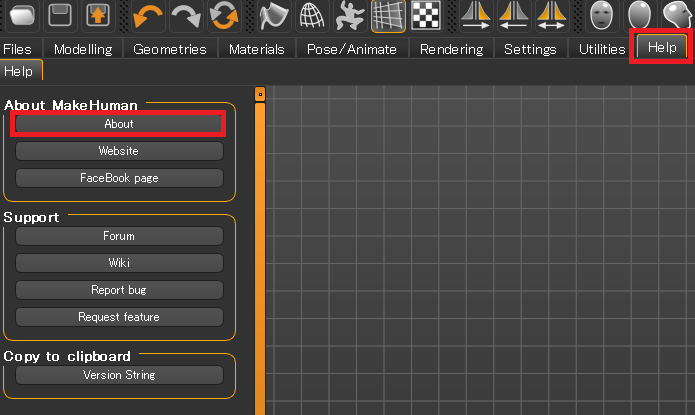
新しくウインドウが立ち上がりますので次の場所でバージョンを確認することができます。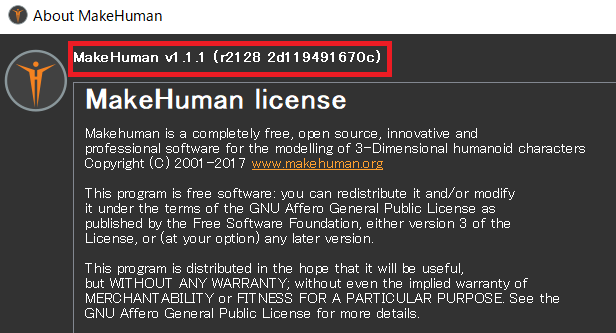
MakeHumanの機能をざっとみておく
この記事では詳しい機能までは触れませんが、MakeHumanの外観をざっと流し見しておくことはよいことです。
MakeHumanのUIは非常に洗練されている印象です。タブやマークがきれいなので、なにができるのかは直感でわかるようになっています。モデルの調整はスライダーやボタンで行うことができるようになっています。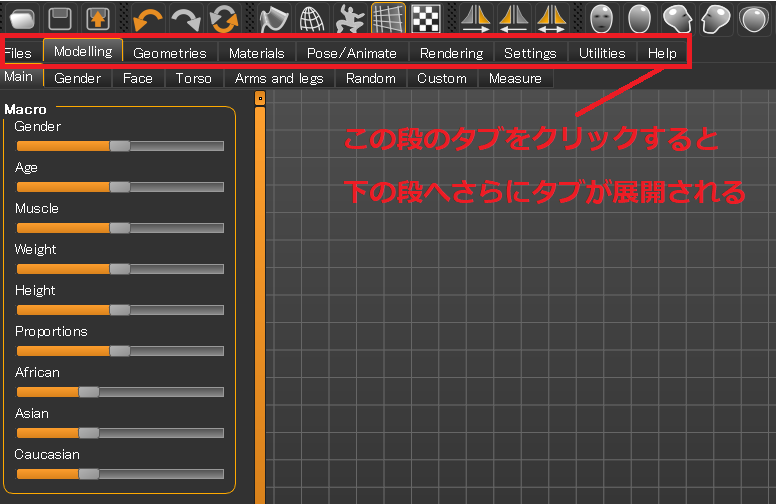
MakeHumanのモデルをエクスポートしBlenderに読みこむ
MakeHumanのUIをひととおり理解したら、デフォルトのモデルをエクスポートし、Blenderに読み込んでみましょう。
MakeHumanでモデルをエクスポートする
Fileタブをクリックし、下の段にある。Exportをクリックします。ファイル形式は.fbxにチェックをつけ、エクスポートする場所を指定したらExportボタンをクリックします。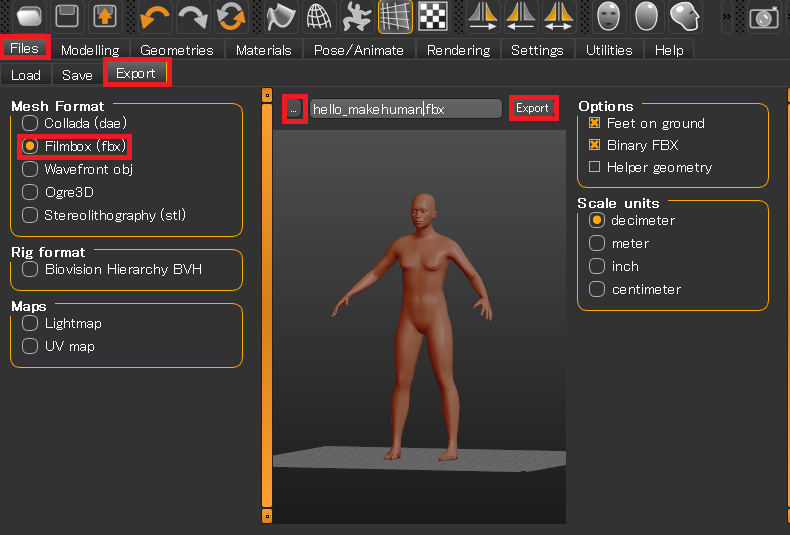
ここでは触れませんが、スケールユニットというオプションもあります。なにかおかしかったら使うかもしれません。
Blenderでモデルをインポートする
エクスポートした.fbxファイルはBlenderで読み込むことができます。
BlenderメニューのFile→Importを選択し、表示された.fbxファイルをクリックするとBlenderにモデルを読みこむことができます。次の画像はインポートされた人型モデルです。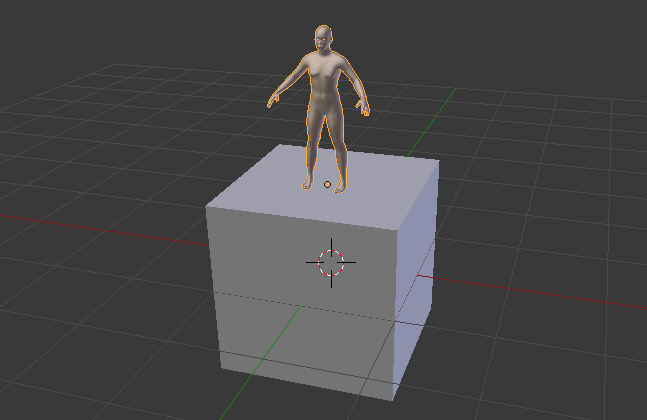
デフォルトのキューブオブジェクトと大きさを比較すると人型モデルは小さい印象をうけるので、もしかしたら何かがおかしいのかもしれません。
MakeHuman最初のチャレンジまとめ
MakeHumanは非常に洗練されたソフトウェアでした。もしはじめてでもすぐに慣れることができるのではないでしょうか?
はじめてのMakeHumanがだいたい理解できたら、海外のYoutuberが発信しているチュートリアル動画や、MakeHumanの情報を検索して次のステップを歩みはじめるとよいでしょう。言われなくもそうするとは思いますが。残念ですが、これだけ素晴らしいソフトなのに、日本語の情報があまりありません。このあたりの話しをしても仕方がないのでこの記事は以上で終わりにします。
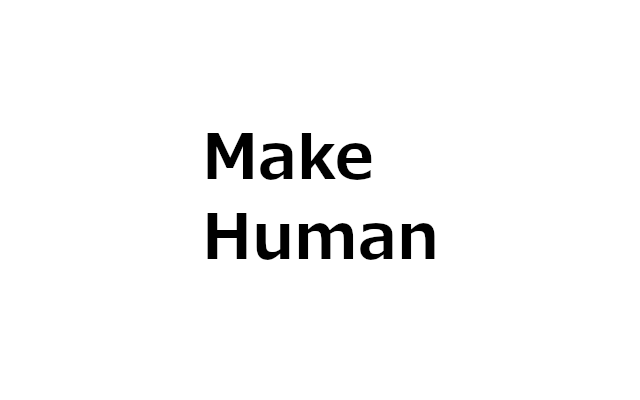
コメント